192.168.68.1怎么设置密码?如何修改192.168.68.1的密码?
192.168.68.1只是海尔路由器的登录IP地址,我想你应该是想要修改海尔路由器上的的WiFi密码或者登录密码。鉴于此,下面会详细介绍如何来更改海尔路由器的WiFi密码和登录密码。
重要说明:
本文将用海尔RT-M350无线路由器为例,来演示介绍修改海尔路由器wifi密码、登录密码的设置方法,其它型号的海尔路由器,可以参考下面的方法进行操作。
请在浏览器中输入:192.168.68.1 并按下回车按键——>在登录窗口中输入登录默认的用户名:admin,默认密码:admin,登录。

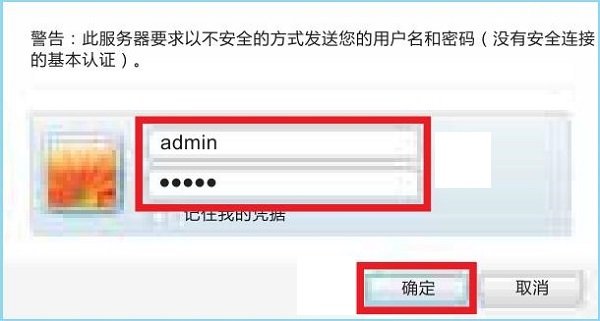
注意问题:
(1)、海尔路由器的默认用户名、默认密码都是:admin。如果你用admin无法登录,说明登录密码之前被修改了,需要输入修改后的密码,才能登录到设置页面了
(2)、如果不知道修改后的密码,那么只能把你的这台海尔路由器恢复出厂设置,恢复出厂设置后,可以用默认密码:admin登录了。
点击“高级设置”,如下图:
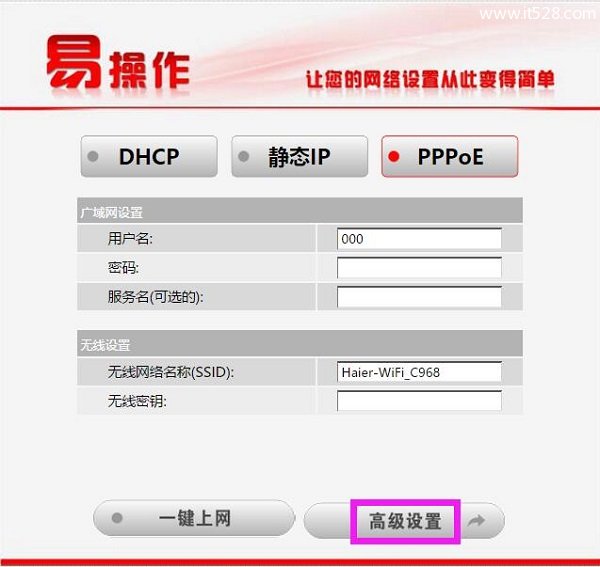
点击“无线设置”——>“无线安全”——>设置“WPA密钥”——>点击“应用”。如下图:
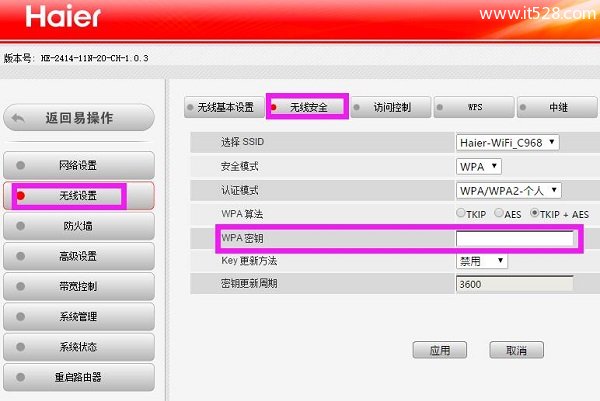
温馨提示:
“WPA密钥”就是海尔路由器上的无线网络密码(WiFi密码),建议用大写字母+小写字母+数字+符号的组合来设置,并且密码长度最好大于8位。
在海尔路由器的高级设置页面,点击“系统管理”——>“修改密码”——>在“旧密码”中输入原来的登录密码——>在“新密码”、“确认新密码”中填写新的登录密码——>点击“应用”。如下图:
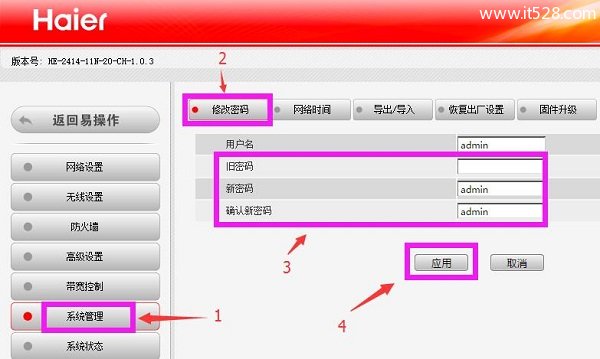
注意问题:
(1)、不管是设置海尔路由器的无线网络密码(wifi密码),还是修改海尔路由器的登录密码;都需要知道原来的登录密码,能够成功登录到海尔路由器的设置页面,然后才能够设置密码。
(2)、如果忘记了之前的登录密码,已经无法登录到设置页面了,那么解决办法是把这台海尔路由器先恢复出厂设置,然后在重新设置路由器上网,重新设置wifi密码。
以上就是192.168.68.1密码设置的详细步骤,如果阅读教程后,还是有问题,可以在文章后面留言,我们的技术人员会及时解答大家的疑问。